
Mac上の通知センターのウィジェットは展開可能です。あなたはそれらを最小のサイズに縮小することができます、またはすべての大きさまでずっと行くことができます。 Mac上の通知センターでウィジェットをすばやくサイズ変更する方法は次のとおりです。
走っているMacユーザー MacOS BIG SUR. または同じページ上の通知とウィジェットを表示する統合通知センターにアクセスできます。 iPhoneのホーム画面に表示されるウィジェットもここでも利用可能になります。
しかし、iPhoneとiPadとは異なり、実際には通知センターにすでに追加されたウィジェットのサイズを変更できます。 iPhoneまたはiPadでは、代わりに古いウィジェットを削除する必要があります。この機能は、異なるサイズにあるウィジェット(1名とサードパーティの両方のアプリの場合)にも機能します。
Macでは、画面の右上隅にある日時ボタンをクリックします( コントロールセンターの隣 )通知センターを開く。

ここから、すべてのウィジェットを表示するためにスクロールすることができます。

デフォルトでは、Stock Appleアプリケーションからウィジェットが表示されますが、サポートされているサードパーティ製アプリケーションにもっとウィジェットを追加することもできます。これを行うには、通知センターの下部にある「ウィジェットの編集」ボタンをクリックしてください(私たちの読み出し Notification Centerウィジェットを使用するための完全なガイド 詳しく知ることができ。)。
関連している: Mac上でウィジェットを追加、カスタマイズ、および使用する方法
さて、サイズ変更したいウィジェットを見つけて右クリックします。

「サイズ」セクションから、「小」、「中」、または「大きい」オプションを選択します。
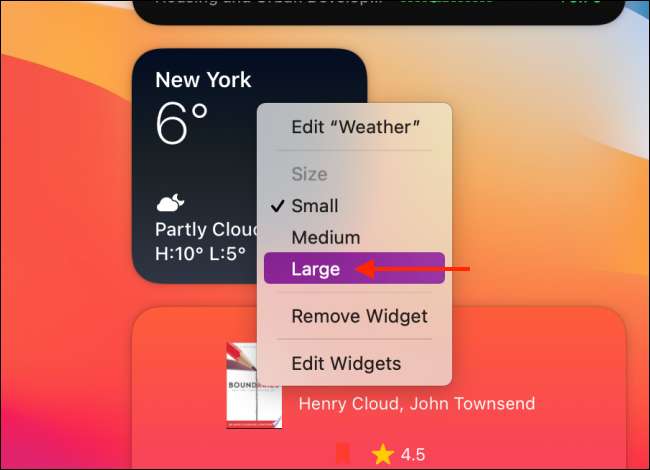
それはそれです、あなたのウィジェットはサイズ変更されました!

iPhoneでウィジェットを使いたいですか?これがどのようにするかです iPhoneウィジェットを追加してカスタマイズします あなたのホームスクリーンからすぐ!
関連している: iPhoneのホーム画面からウィジェットを追加して削除する方法






